オペレーティングシステムの主な機能は、それを拡張する機能です。ワークフローを改善するために、または単に娯楽の価値のために、新しいソフトウェアを時間の経過とともに追加します。 Linuxはオープンソースのオペレーティングシステムであり、ほぼすべてのニーズを満たすために何千ものソフトウェアタイトルを提供しています。 しかし、理想的なソフトウェアタイトルを突き止めた後、克服しなければならない障壁がXNUMXつだけあります。 実際にシステムにインストールする。 以前の記事では、ユーザーが Ubuntuシステムをクリーンに保つ。 この記事では、Ubuntu Linuxにソフトウェアをインストールし、不要なソフトウェアを削除する方法を紹介します。
UbuntuLinuxでのソフトウェアのインストール Windowsと同じではありません。 ユーザーは自分のシステムに何が起こるかについて権限を与えられますが、これは用語とテクニックを理解するために少しの時間を犠牲にしてやって来ます。
Windowsへのプログラムのインストールは比較的簡単です。 たとえば、VLCメディアプレーヤーを使用する意思のある人は誰でも、Webサイトを参照し、.exeファイルをダウンロードして、ソフトウェアをインストールできます。 ユーザーは気づかないかもしれませんが、この一見単純なタスクを可能にするために多くの作業が行われます。 プログラマーが元のソフトウェアを作成したら、エンドユーザーが使用できる形式にする必要があります。
Ubuntuはに基づいているので Debianプロジェクト Ubuntuで使用されているパッケージ管理システムもDebianプロジェクトから借用しています。 ほとんどの人はそれを単にDebianパッケージ管理システムと呼んでいます。 ソフトウェアをインストールするために、Ubuntuはパッケージに依存しています。 次の図に示すように、UbuntuCDには何百ものそれらが含まれています。
パッケージが実際に何であり、何が含まれているのかを理解することは非常に重要です。 Windowsの場合、インストール.exeファイルは、事実上、ファイルのアーカイブと組み合わされたソフトウェアの一部です。 実行可能ファイルを実行した後、実行可能ファイル内の小さなプログラムをトリガーし、ファイルの内容を解凍してハードディスクにインストールします。
これはそうではありません Ubuntu Debianパッケージ(.debファイル) これには、ソフトウェアが正しくインストールおよびセットアップされていることを確認するためのいくつかの構成ファイルとともに、プログラムファイルが含まれているだけです。 Debianパッケージファイルは、それらを操作するために使用され、Debianパッケージ管理システムを構成するさまざまなソフトウェアがなければ役に立ちません。 このアプローチには多くの利点があります。 パッケージ管理ソフトウェアは独自のデータベースを構築するため、特定の時間にどのプログラムがインストールされているかを正確に把握できます。 また、バージョン番号を追跡します。 その結果、ユーザーはシステム上のソフトウェアをより細かく制御できるようになります。 また、プログラムが異常な動作を開始した場合、パッケージマネージャーを使用してその構成ファイルを簡単に更新できることも意味します。 最終的には、ソフトウェアをアンインストールしてから再インストールする必要がなくなりますが、Windowsプログラムの場合はそうではありません。
依存関係管理
実際にプログラムをインストールすることに加えて、 パッケージ管理ソフトウェア 依存関係を処理しています。 全体として、パッケージマネージャーは、ソフトウェアをインストールする場合、適切に機能するために依存するソフトウェアがシステムにすでに存在するか、同時にインストールされていることを確認する必要があります。 インストールするソフトウェアがシステム上の他のプログラムに依存している場合もありますが、多くの場合、依存関係はシステムライブラリの形式を取ります。 すべてのパッケージに、ユーザーとして直接使用するソフトウェアが含まれているわけではないことに気付いた場合に役立ちます。 一部のパッケージには、Windowsの.dllファイルと同等の共有コードであるライブラリファイルしか含まれていません。 Ubuntuシステムの主要なライブラリはGNUCライブラリであり、これがないとLinuxカーネルは機能しません。これはlibc6パッケージによって提供されます。 しかし、実際には、ライブラリファイルに関しては、すべてのプログラムに独自のニーズがあり、これらの要件はパッケージマネージャーが処理する必要があります。
注: Windowsインストールファイルが非常に大きいことが多い理由のXNUMXつは、通常、それらのファイルがシステムにまだ存在しない場合に備えて、必要なすべてのシステムファイルが付属しているためです。 この点でWindowsだけではありません。 AppleMacintoshのインストールファイルも同様です。
依存関係管理、依存関係解決と呼ばれることもある、Debianパッケージ管理システムの重要な機能です。 Synaptic Package Managerでインストールするプログラムにマークを付けると、追加のパッケージをインストールする必要があることが通知される場合があります。 このリクエストを拒否すると、プログラムの選択が解除されます。 パッケージマネージャーでは、依存関係を処理しない限り、ソフトウェアをインストールすることはできません。 おそらく動作しないので、ソフトウェアをインストールさせても意味がありません。 ただし、依存関係の管理とは、ソフトウェアに必要なパッケージを追加することだけを意味するのではありません。 また、システムにすでに存在するパッケージを削除することを意味する場合もあります。 これは、他のパッケージがインストールするソフトウェアと互換性がない場合に発生する可能性があります。これは、パッケージの競合解決と呼ばれます。 さらに、他のパッケージが依存しているパッケージを削除したい場合があります。これは、逆依存と呼ばれる状況です。 このような場合、パッケージマネージャーは、そのソフトウェアを削除できないようにするか、逆依存パッケージも削除します。
注: Synaptic Package Managerでエントリを右クリックし、[プロパティ]をクリックして、[依存関係]タブをクリックすると、パッケージの依存関係を確認できます。
プログラムを開き([システム]-> [管理]-> [Synaptic Package Manager])、メニューの[設定リポジトリ]をクリックして、表示される内容を確認します。 リストの見出しは、アクセスできるリポジトリです。 それらの横にチェックが付いているものは、APT、したがってSynaptic PackageManagerが使用するものです。 チェックのないものは無視されます。 各リポジトリの見出しの下には、アクセスできるサーバー上のセクションがあります。
UbuntuLinuxでソフトウェアを検索する
ソフトウェアを検索する前に、ほとんどの場合、パッケージデータベースを更新することをお勧めします。 Synaptic Package Managerツールバーの[リロード]ボタンをクリックするだけで、にあるさまざまなリポジトリから最新のパッケージリストを取得できます。 sources.listファイル。 低速の接続ではリロードに数分かかる場合がありますが、リポジトリ内の最新のソフトウェアに確実にアクセスできます。 ソフトウェアを検索するには、パッケージのリスト内の任意のエントリをクリックして、入力を開始します。 これは、リスト内のパッケージ名に対して入力した内容と一致します。 または、ツールバーの[検索]ボタンをクリックすることもできます。 デフォルトでは、これはパッケージ名と説明の両方を検索して、一致する可能性を高めます。 説明内にある可能性のある特定のプログラム名またはキーワードを入力できます。 たとえば、ATI Radeonカード用のグラフィックスドライバーを探していたが、それらを含むパッケージの名前がわからない場合は、radeonと入力できます。
UbuntuLinuxへのソフトウェアのインストール
検索結果のソフトウェアの横にあるチェックボックスをクリックして、 インストール用のマーク、プログラムに必要なアンインストールされた依存関係が通知され、インストールするパッケージのリストにそれらが追加されていることを確認するように求められます。 ファイルを右クリックして[インストールを提案するマークを付ける]または[インストールを推奨するマークを付ける]を選択すると、問題のプログラムの実行に必須ではありませんが、その機能がある程度強化されるプログラムのリストが表示されます。 たとえば、mutt電子メールプログラムをインストールすることを選択した場合は、ロケールとmime-supportをインストールすることもお勧めします。これにより、Muttは複数の言語をサポートし、添付ファイルをより適切に処理できるようになります。 これらの推奨プログラムをインストールする必要はありません。 ソフトウェアはそれらがなくても正常に動作します。 しかし、そうすれば、多くの場合、やりがいがあります。 ソフトウェアを選択したら(一度に複数のソフトウェアをインストールできることに注意してください)、ツールバーの[適用]ボタンをクリックします。
ここで、何をインストールする必要があるかをもう一度確認するように求められます。 依存関係の問題に対処するためにソフトウェアを削除する必要がある場合は、これについても通知されます。 さらに、ダウンロードされるファイルの合計サイズと、プログラムのインストール後にサイズの観点からハードディスクに予想される影響が表示されます。 [概要]ダイアログボックスの一番下に、[パッケージファイルのみをダウンロード]とマークされたチェックボックスが表示されます。 それが示唆するように、これはパッケージをダウンロードしますが、インストールしません。 その後、インストールするパッケージを後で再度選択した場合、ダウンロードする必要はなく、インストールは即座に行われます(パッケージの新しいバージョンがリリースされている場合を除きます。その場合、新しいバージョンがダウンロードされ、インストール済み)。
UbuntuLinuxでのソフトウェアの削除
に 削除します ソフトウェアの一部を名前で検索し、横にあるチェックボックスをクリックして、[ 削除のマーク。 これによりソフトウェアは削除されますが、作成された構成ファイルは残ります。 これは、将来再インストールできることを意味し、削除前と同じように機能します。 ただし、選択することもできます 完全に削除するためのマーク、構成ファイルを削除します。 ソフトウェアのインストールと同様に、Synaptic Package Managerは、ソフトウェアを削除するときに依存関係の管理を試みますが、この場合、そのソフトウェアに明示的に依存しているソフトウェアの削除を強制します。 これはほとんどの場合問題ではありませんが、残念ながら、一部のパッケージには大きな逆依存関係があります。 たとえば、Baseデータベースプログラムが十分にあると判断して削除したい場合は、OpenOffice.orgスイート全体とubuntu-desktopメタも削除する必要があることがわかります。パッケージ。 時々、パッケージは奇妙な依存関係のように見えるものを持っています。 たとえば、Firefox Webブラウザーを削除しようとすると、一見無関係に見えるgnome-app-installパッケージと、GNOMEオンラインヘルプシステムであるyelpを削除する必要があることがわかります。 この理由は、これらのパッケージはどちらもFirefoxの一部を何らかの方法で使用しており、それなしでは機能できないためです。 このような状況に対応するための迅速な解決策はありません。 ただし、多くの場合、ソフトウェアを削除せずにシステムに残しておくことを選択する場合があります。
コマンドプロンプトからのパッケージ管理:
シナプス はパッケージ管理プログラムの最良の例のXNUMXつであり、それを避けてコマンドラインからパッケージをインストールすることを選択する理由はほとんどありません。 ただし、dpkgまたはAPTツールを使用する場合があります。 たとえば、すでにコマンドラインで作業している場合、このメソッドは次のようになります。 よりも速い Synaptic PackageManagerを起動します。
dpkgの使用
最も基本的なパッケージ操作コマンドはdpkgです。 dpkgを使用すると、パッケージを最初からビルドするなど、パッケージ関連の多くのタスクを実行できます。 ここでは、単純なパッケージのインストール、削除、およびクエリ関数について説明します。
注: dpkgは、ソフトウェアをインストールまたは削除するためにスーパーユーザーの権限を必要とするため、sudoを前に付ける必要があります。 ただし、単にパッケージデータベースにクエリを実行したい場合は、スーパーユーザーの権限がなくても実行できます。 同じことがAPTツールにも当てはまります。
パッケージのインストール
dpkgは、specific.debパッケージをすでにダウンロードしていて、それをインストールしたい場合に役立ちます。 コマンドは次のとおりです。
sudo dpkg -i パッケージ名.i386.deb
プログラムの名前だけでなく、ファイル名全体を指定する必要があります。 dpkgは速くて汚いです、そしてそれはどんな依存関係の問題についても警告しますが、それでも先に進んでパッケージをインストールします。 インストール後、パッケージの構成スクリプトが実行されます。 ただし、依存関係が欠落している場合は、システムで動作するようにプログラムを構成できません。これは、プログラムが使用可能な状態になっていない可能性があるためです。
この状況が発生した場合、dpkgがリストする依存関係をインストールするのはあなた次第です。 もちろん、これらのいくつかには独自の依存関係があり、これもインストールする必要があります。 このカスケード状況は、非公式に依存関係地獄として知られており、APTシステムが発明された主な理由です。 次のセクションで説明するように、APTはこのような依存関係の問題を簡単に処理します。 dpkgのインストール後に依存関係が満たされない場合、Synaptic Package Managerを実行するか、APTツールを使おうとすると、「壊れた」パッケージまたは満たされていない依存関係が通知されます。 APTは、問題が修正されるまで、他のソフトウェアのインストールを拒否します。
ヒント: Synaptic Package Manager内で、左下の[カスタム]ボタンをクリックしてから、フィルターリストの[壊れた]エントリをクリックして、依存関係が満たされていないパッケージを表示できます。 損傷を修復するには、問題のパッケージのチェックボックスをクリックしてから、[再インストールのマーク]をクリックします。 コンソールで、sudo apt-get -finstallと入力できます。 これにより、不足しているすべての依存関係がシステムにインストールされます。
パッケージのアンインストール
パッケージを削除するには、次のように入力します。
sudo dpkg -r パッケージ名
プログラムの名前を、バージョン番号や.i386.debファイル拡張子なしで入力するだけでよいことに注意してください。 この場合、dpkgはソフトウェアをインストールするときよりも少し良く動作します。 逆の依存関係(削除しようとしているパッケージに依存する他のパッケージ)がある場合は、いくつかのエラーメッセージが表示されてトラックで停止します。 最初に逆依存関係を解決する必要がありますが、もちろん、独自の逆依存関係がある場合もあります。
APTツールの使用:
ダウンロードしたばかりのパッケージファイルをインストールしたい場合は、dpkgが唯一のオプションです。 ただし、ソフトウェアリポジトリを使用する場合は、APTツールを使用する必要があります。 これらは引き続きバックグラウンドでdpkgを使用してパッケージをインストールおよび削除しますが、依存関係管理を処理するインテリジェンスも備えています。
パッケージのインストールと削除:
最も基本的なAPTコマンドはapt-getです。 このコマンドを使用して、リポジトリーに含まれるパッケージを次のようにインストールまたは削除できます。
sudo apt-get install packagename sudo apt-get remove packagename
プログラム名はバージョン番号なしで指定する必要があります。 たとえば、Links Webブラウザをインストールするには、次のコマンドを入力するだけです。
sudoapt-インストールリンクを取得
注: 同時にインストールおよび/または削除する1つ以上のプログラムを指定できます。 パッケージ名はスペースで区切ってください:apt-get install package2 package3packageXNUMXなど。
システムの更新
apt-getは、さまざまなタイプのシステムアップデートを実行することもできます。 システム上のすべてのパッケージをリポジトリに含まれる最新バージョンに更新するには、次のように入力します。
須藤はapt-get upgradeが
これは、Ubuntuデスクトップのソフトウェアアップデート機能を使用するのと同等のコマンドラインです。 システムを最新バージョンのUbuntuにアップグレードするには、Ubuntuがある場合は、次のように入力します。
sudoのdist-upgradeをapt-getを
ダウンロードするファイルの数やサイズによっては、システムの更新に時間がかかることは言うまでもありません。 さらに、各パッケージはインストール中にそれ自体を構成する必要があり、これにも長い時間がかかる可能性があります。
この長くて機知に富んだ記事を楽しんでいただければ幸いです。 気に入ったらリツイートして、Facebookで友達とシェアしてください。


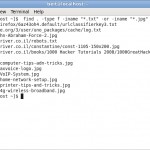
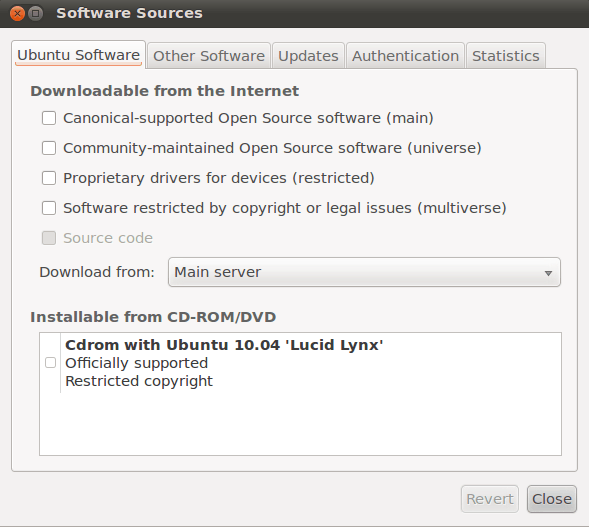

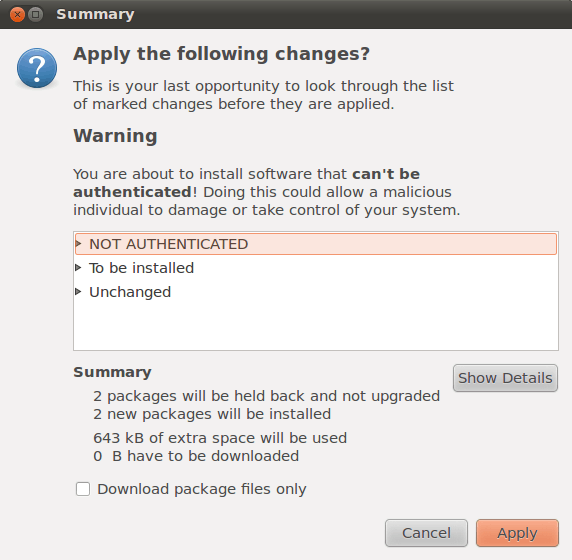
フェレシア・イングラム
非常に興味深いエントリーです。次のエントリーを楽しみにしています!
ガネーシャ
とても素敵な仕事!!!!!!!!!!!!!!!
グラントゴーツ
完璧に書かれたコンテンツ、本当に読んで楽しんだ。
シャラブ・ゴエル
すべての基本をカバーするうまく書かれ、配置されています
香港ドル
ありがとう。 でもよくわかりません。 これが私の問題です:
•以前はUbuntuを使用していましたが、インターネットの[アプリケーション]メニューのインストーラーからダウンロードできました。 今、私はWindows XPに切り替えました(私は学んでいるので、明らかにすべてにUbuntuを使用することはできません)。 今、私はUbuntuを友人に渡し、彼はそれを彼のシステムにインストールしました。 しかし残念ながら、彼はインターネットを持っていません。 だから彼はインストールメニューから何もインストールできないと思います。 しかし、彼は音楽と映画のためにいくつかのコーデックを必要としています。 それで、Windowsで.debインストーラーパッケージをダウンロードして、USB経由で彼のシステムにコピーできますか? もしそうなら、どのように?
ラジェッシュナマセ
ええ、.debファイルをダウンロードしてUSB経由で彼のシステムにコピーし、その.debファイルをダブルクリックするだけです(インストールはWindowsと同じです)
バドラカ・マフマド
USBをインストールしようとしていますが、インストール中にエラーが発生したため、USBまたはフラッシュドライブでソフトウェアをインストールする方法がわかりません
恥ずかしがり屋
合計すると、リポジトリまたはソフトウェアセンターからソフトウェアをインストールすることを常にお勧めします。 このようにして、常に安定したバージョンと最も可能性の高い更新されたバージョンを取得できます。
ソースからコンパイルすると、任意のベータバージョンがインストールされる可能性があり、バグが含まれる可能性があります。